win7系统提示本次由于这台计算机限制而被取消的解决方法?
发布日期:2020-03-16
作者:电脑公司特别版
来源:http://www.dngstbb.com
win7系统提示本次由于这台计算机限制而被取消的解决方法?
在使用电脑的过程中,有时候会遇到系统提示“本次操作由于这台计算机的限制而被取消,请与你的系统管理员联系”的情况出现。那们要如何解决这样的问题?下面小编就为大家介绍win7系统提示本次操作由于这台计算机的限制而被取消的,希望对大家有所帮助。
具体步骤如下:
1、首先如图,我们打开我的电脑找到系统分区。一般是C盘,我们就设置限制C盘不能访问。
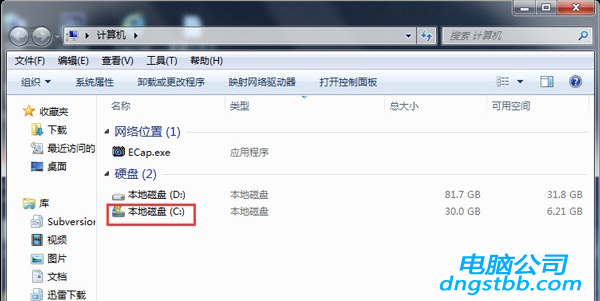
2、打开开始运行---输入【gepdit.msc】命令打开组策略编辑器。
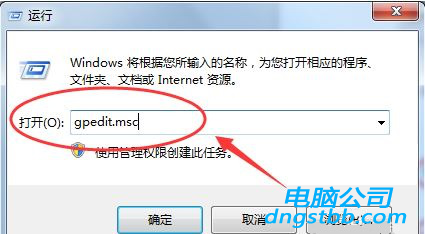
3、进入组策略设置,依次找到【用户配置】---【管理模板】---windows资源管理器,右侧【防止我的电脑访问驱动器】。
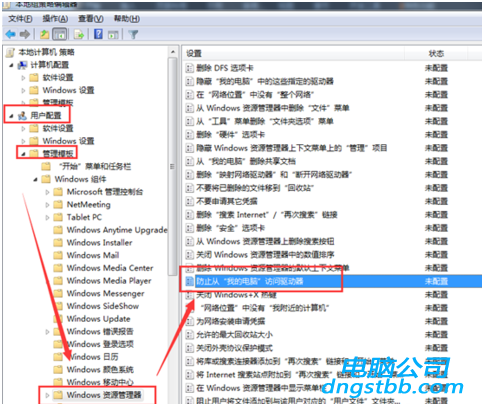
4、设置组策略规则,
如图,设置组策略规则,启用,同时设置选择【仅仅限制磁盘驱动器C】。
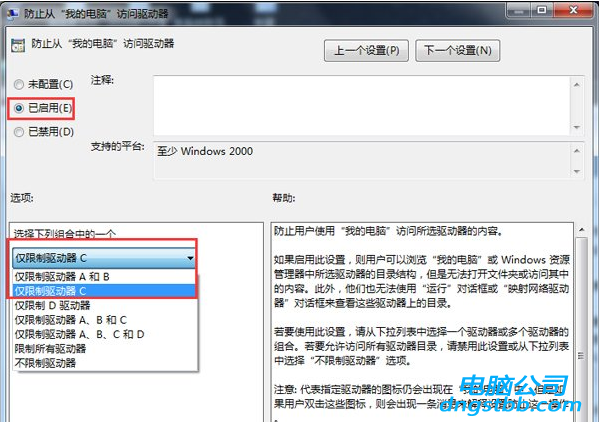
5、确认规则/刷新规则,
设置好之后保持,再次确认已经配置成功。然后通过gpupdate 或者注销马上生效规则。
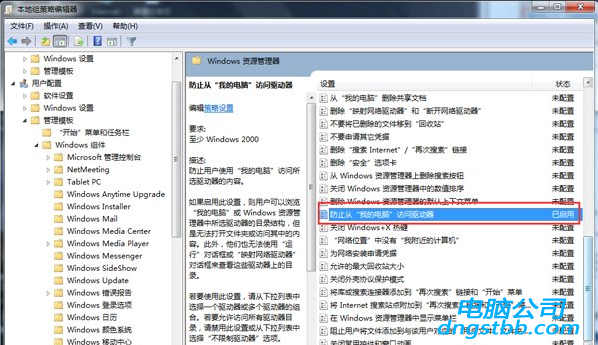
6、再次访问我的电脑里面的C盘,你会发现提示 【本次操作由于这台计算机限制而取消】。
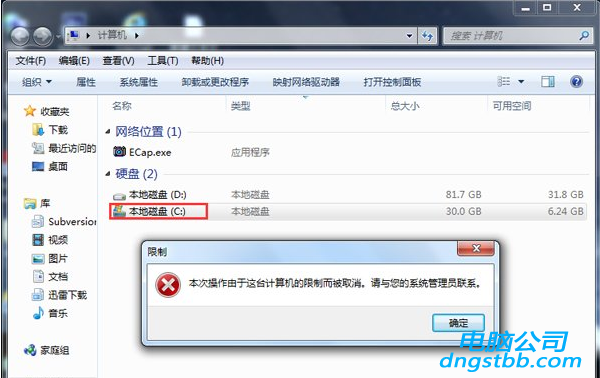
通过上述小编介绍的方法步骤进行操作,关于win7系统提示本次操作由于这台计算机的限制而被取消的问题就解决了。还想要了解更多更全面的相关内容,请关注电脑公司官网!
系统专题推荐
系统教程推荐
系统下载推荐
-
1
 详情
详情雨林木风Win10 万能纯净版 2021(64位)
更新日期:2021-08-26 -
2
 详情
详情深度技术免激活win7 64位游戏永久版v2022.02
更新日期:2022-01-19 -
3
 详情
详情深度技术Win11 64位 增强装机版 2021.09
更新日期:2021-08-10 -
4
 详情
详情绿茶系统v2022.09最新win7 32位正式娱乐版
更新日期:2022-05-01 -
5
 详情
详情电脑公司Win10 安全装机版64位 2021
更新日期:2021-08-26 -
6
 详情
详情电脑公司Win10 快速纯净版 2021(32位)
更新日期:2021-08-26 -
7
 详情
详情技术员联盟最新64位win8.1无卡顿抢先版v2022.09
更新日期:2022-05-01 -
8
 详情
详情系统之家Win11 2021.09 64位 稳定纯净版
更新日期:2021-08-10






